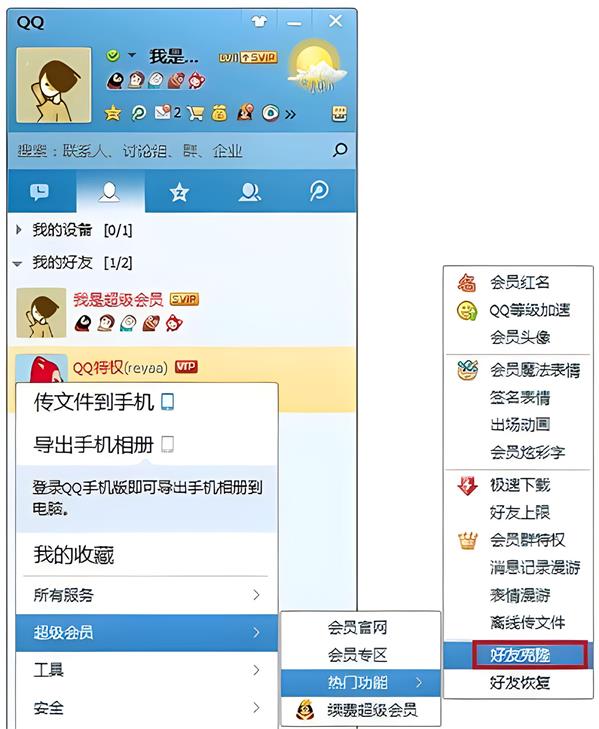Excel如何取对数?当我们在使用Excel表格整理数据时,为了方便查看和查找,都会想要能够在使用数据的时候更加便捷。对于数据能够更加清晰的观看和统计,那Exc......
Excel如何取对数?当我们在使用Excel表格整理数据时,为了方便查看和查找,都会想要能够在使用数据的时候更加便捷。对于数据能够更加清晰的观看和统计,那Excel如何取对数呢?想要用Excel取对数应该如何设置呢?相信有很多小伙伴们还不知道怎么操作,下面潇湘生活百科就给大家分享一下Excel如何取对数,感兴趣的朋友们一起来了解一下吧。
1、电脑打开Excel表格,然后输入对数公式=log,然后选择第一个LOG。
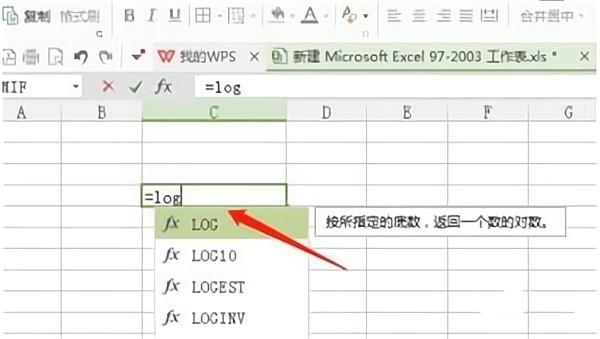
2、点击选择LOG后,就可以看到要输入数值和底数。
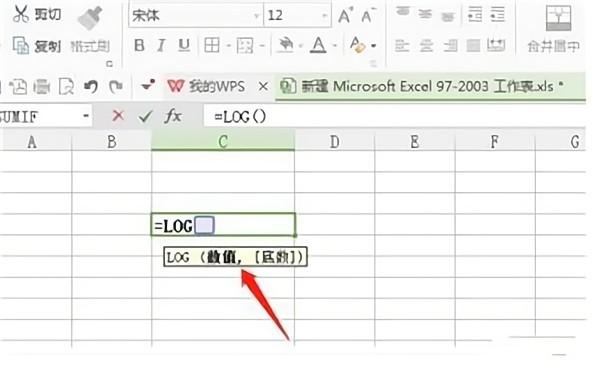
3、先输入数值,以64为例,然后输入逗号,在输入底数2。
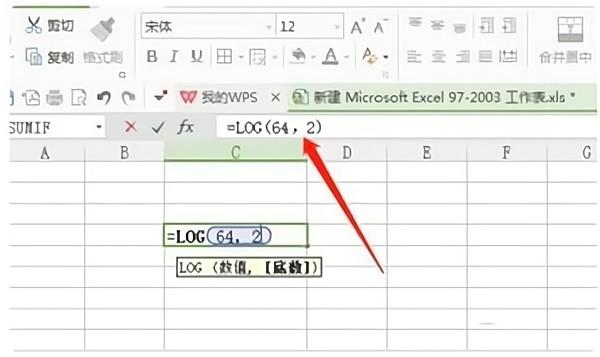
4、输入公式后,按回车键。
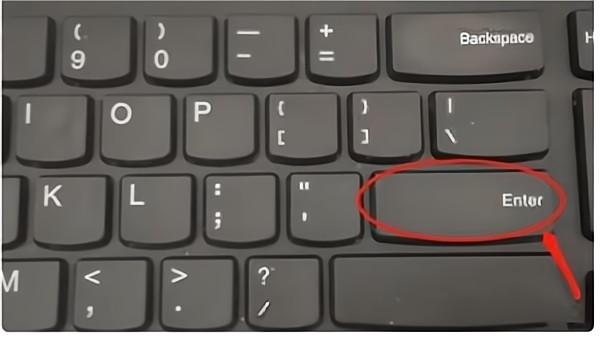
5、就可以得到64以2为底的对数了。
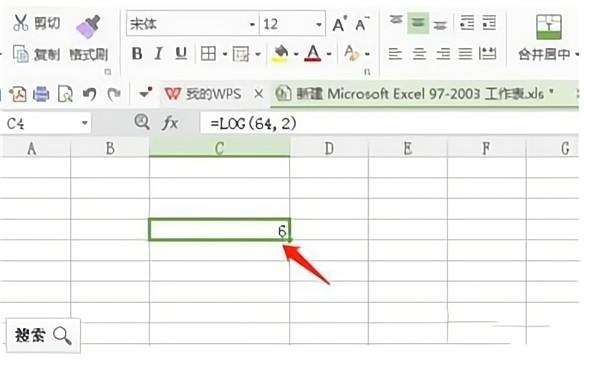
本文来源于网络,仅代表文章作者的观点,其原创性、真实性以及文中陈述文字和内容未经本站证实,对本文以及其中全部或者部分内容的真实性、完整性和原创性与本站无关,请读者仅作参考,并自行核实相关内容。本站图片来源基于CC0协议的免版税图库,如有疑议请告诉我们,投诉邮箱:1613598000@qq.com
TAG: Excel